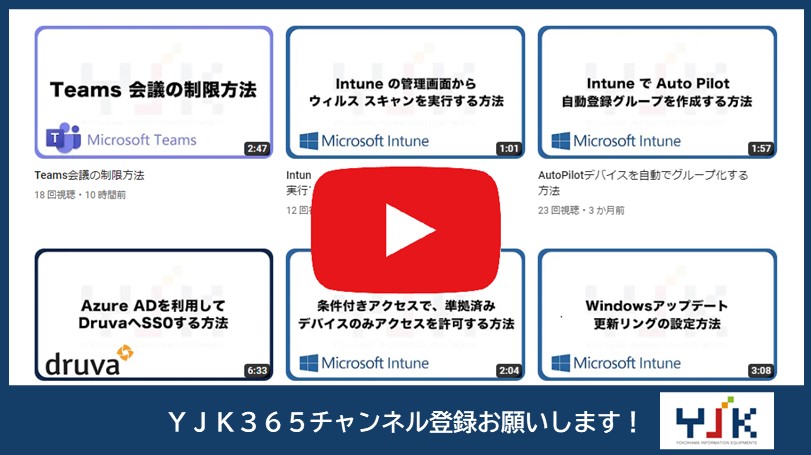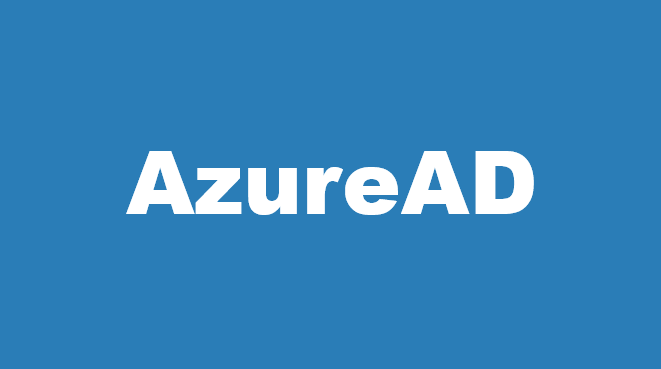1.AzureVPN管理者の承諾
1.下記URLに接続します。
https://login.microsoftonline.com/common/oauth2/authorize?client_id=41b23e61-6c1e-4545-b367-cd054e0ed4b4&response_type=code&redirect_uri=https://portal.azure.com&nonce=1234&prompt=admin_consent

2.アカウントを選択します。
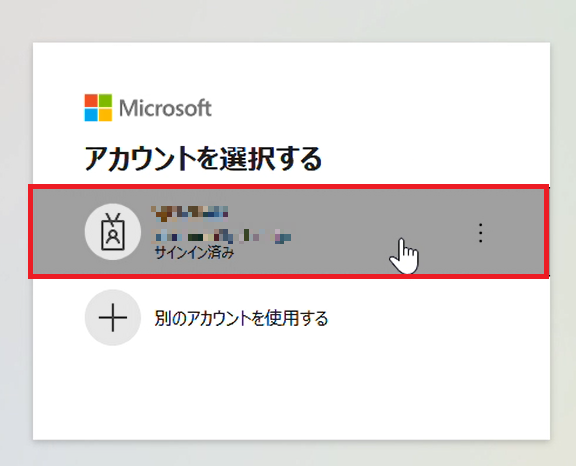
3.「承諾」をクリックします。
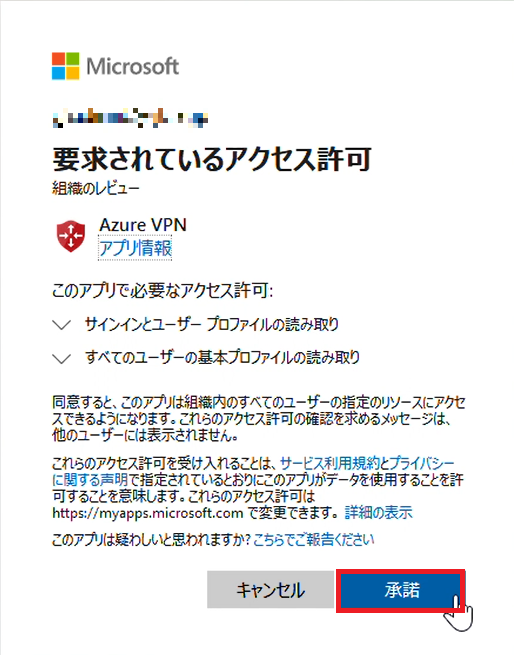
4.Azure Portalを開いて「Azure Active Directory」をクリックします。

5.「エンタープライズアプリケーション」をクリックします。
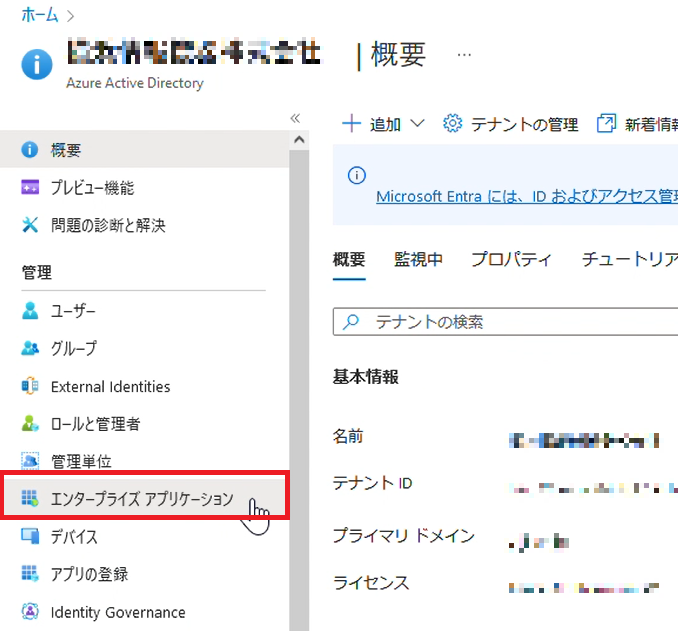
6.「すべてのアプリケーション」に「AzureVPN」が表示されていることを確認します。
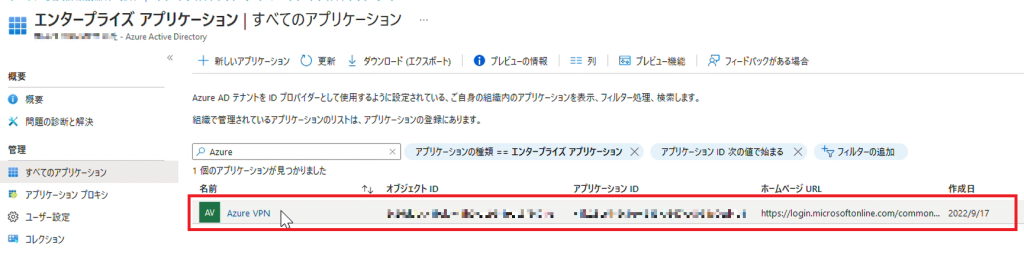
2. P2SのAzure Aztive Directory認証
「ポイント対サイトの構成」を開き下記のように入力します。
トンネルの種類:「OpenVPN(SSL)」
認証の種類:「Azure Aztive Directory」
テナント: https://login.microsoftonline.com/(Azure Aztive DirectoryのテナントID)/
対象ユーザー: 41b23e61-6c1e-4545-b367-cd054e0ed4b4
発行者: https://sts.windows.net/(Azure Aztive DirectoryのテナントID)/
※Azure Aztive DirectoryのテナントIDはAzure Aztive Directoryからプロパティを開くと確認できます。
「保存」をクリックします。
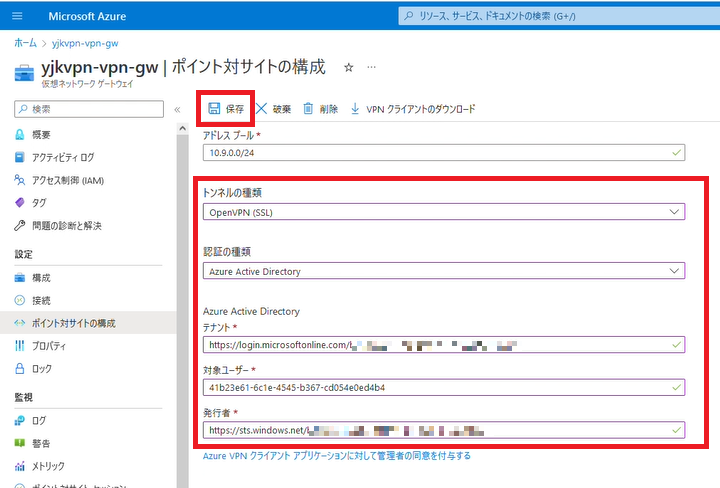
3.VPNクライアントのダウンロード
「VPNクライアントダウンロード」をクリックしてダウンロードとインストールを行います。
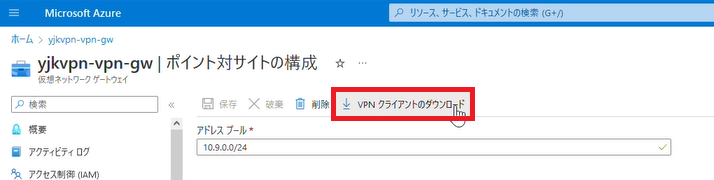
4.VPNの接続
1.スタートボタンをクリックして、「AzureVPNクライアント」を起動します。
「+」をクリックして「インポート」をクリックします。
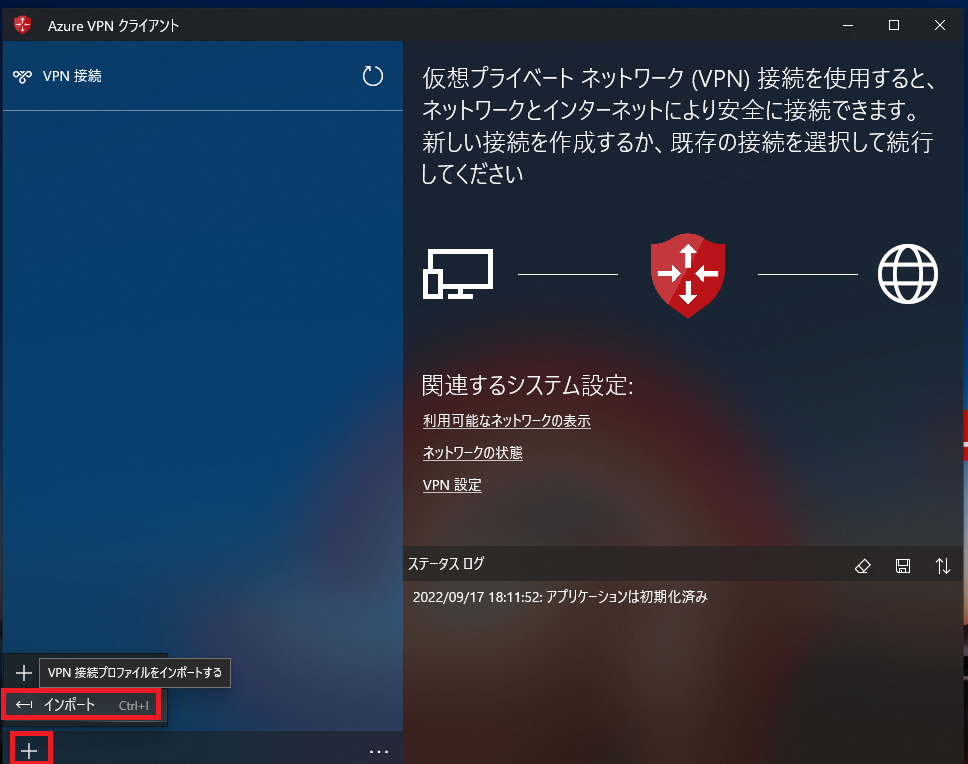
2.「Azure VPN」フォルダから「azurevpnconfig.xml」を開きます。
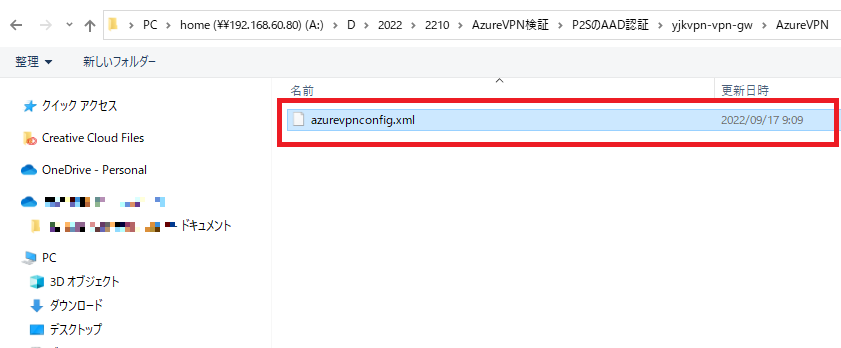
3.「保存」をクリックします。
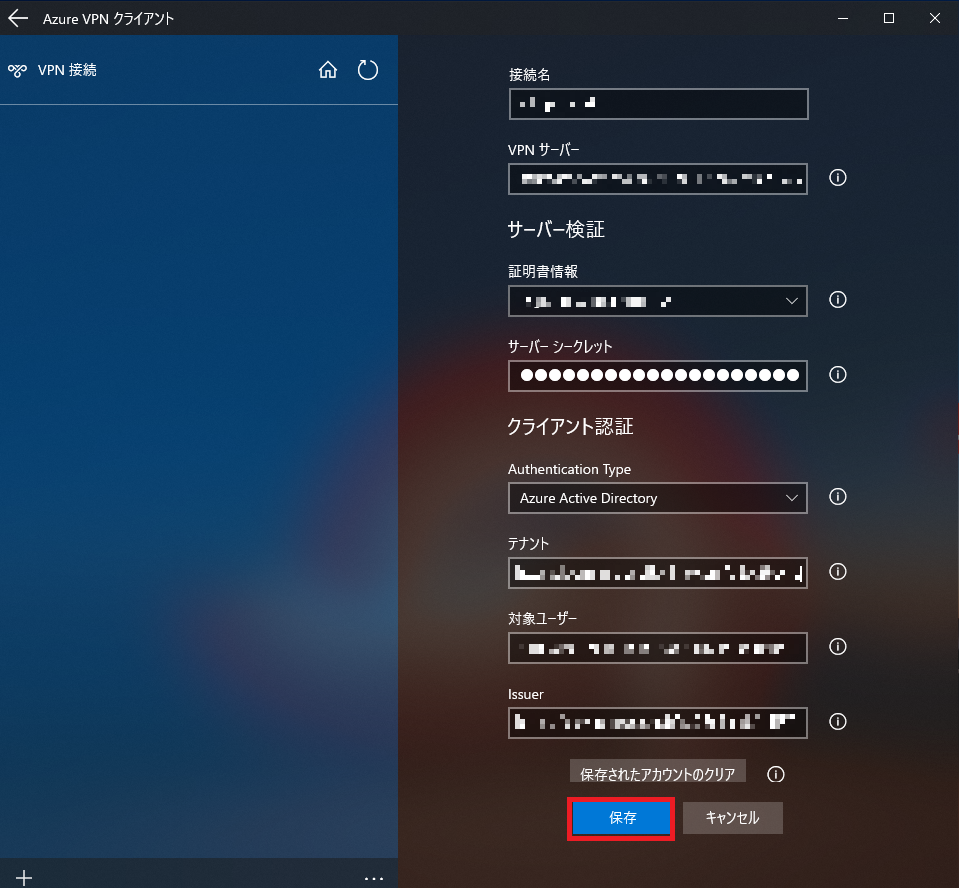
4.「接続」をクリックします。

5.アカウントを選択します。「続行」をクリックします。
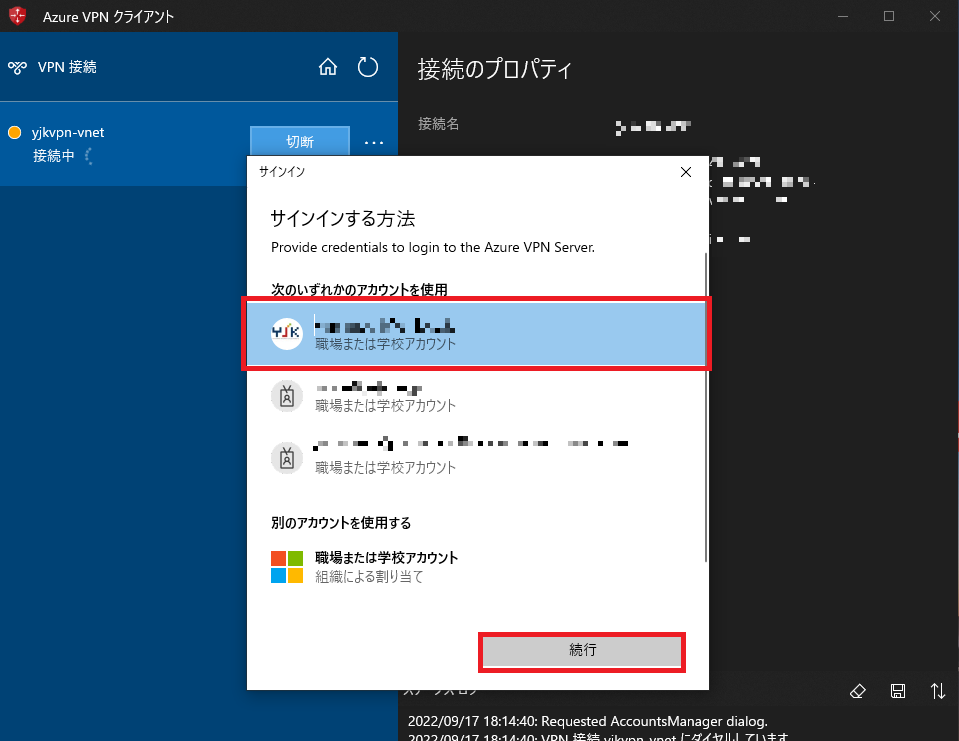
6.接続中です。
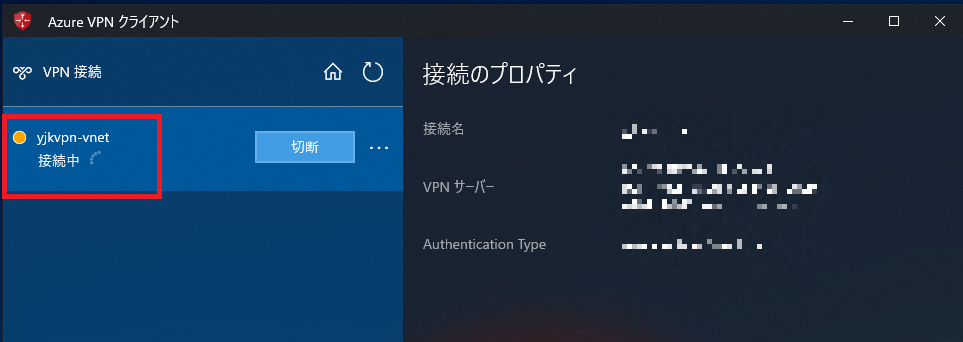
7.接続されました。
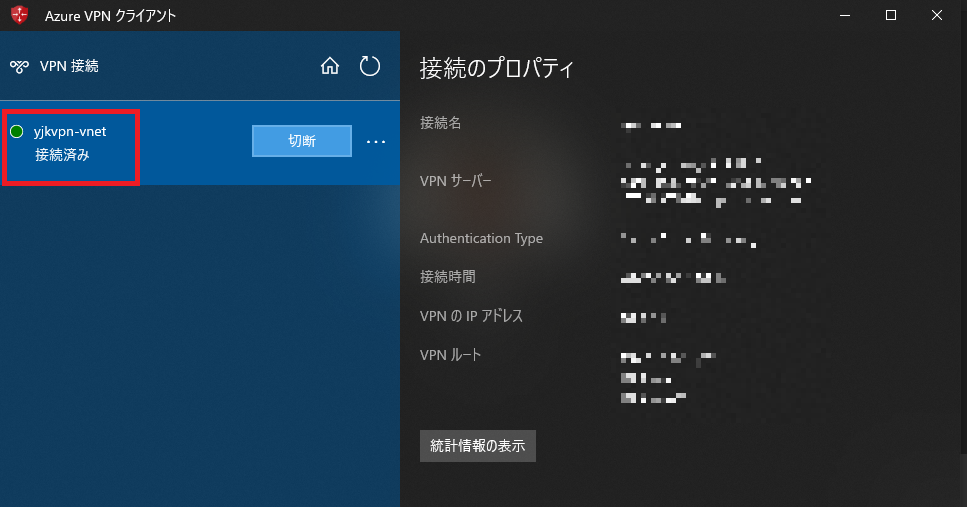
その他お困りごとも動画で解説!